Ako stiahnuť mapu Google na použitie offline

V Mapách Google si môžete stiahnuť a uložiť mapy oblasti, aby boli vždy k dispozícii v režime offline alebo v oblastiach s bodavým bezdrôtovým pripojením.
Mapy Google sú jednou z najpopulárnejších navigačných aplikácií. V tomto rýchlom sprievodcovi vám ukážeme, ako nájsť polcestu v Mapách. V zásade existujú dva spôsoby, ako to urobiť: buď použite možnosť Measure Distance, alebo vypočítajte súradnice sami. Ako bonus uvedieme na konci tohto príspevku aj niekoľko užitočných alternatív.
Mapy Google nepodporujú funkciu polovičného bodu. Inými slovami, aplikácia nemôže automaticky vypočítať stred medzi dvoma rôznymi miestami alebo viacerými miestami.
Jedným z riešení je jednoducho zmerať vzdialenosť medzi dvoma bodmi a nájsť stred. Rýchly návod ako merať vzdialenosti na Google Maps sme už zverejnili .
V podstate musíte kliknúť pravým tlačidlom myši na svoj východiskový bod, vybrať možnosť Merať vzdialenosť a opätovným kliknutím na mapu označiť druhé miesto.
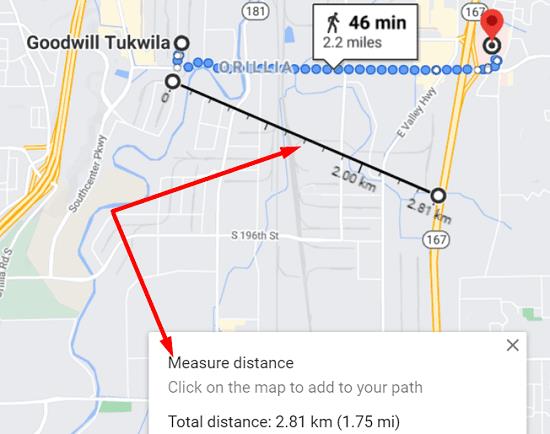
Ďalším riešením je jednoducho spočítať a vypočítať stred pomocou súradníc.
Najprv musíte získať súradnice každého bodu.
Potom pridajte zemepisné šírky každého z nich a vydeľte ich dvoma.
Potom pridajte zemepisné dĺžky každého miesta a vydeľte ich dvoma.
Zapíšte si nové súradnice. V skutočnosti získate zemepisnú šírku a dĺžku stredu.
Zadajte nové súradnice v Mapách Google.
Ďalšie informácie nájdete v týchto dvoch praktických príručkách:
Nemáte čas merať vzdialenosť medzi dvoma bodmi alebo manuálne hľadať správne súradnice? Môžete použiť webovú aplikáciu, ktorá automaticky vypočíta polcestu medzi dvoma alebo viacerými adresami.
V skutočnosti odporúčame použiť webovú aplikáciu, ak potrebujete nájsť stred medzi viacerými miestami. Vyššie uvedené dve metódy strácajú presnosť a relevantnosť pri hľadaní polcesty dvoch alebo viacerých bodov, ktoré sa nenachádzajú v rovnakom oktante zemegule.
Tri vynikajúce webové aplikácie, ktoré automaticky vypočítavajú polcestu medzi rôznymi miestami, sú WhatsHalfway , MeetWays a Miesto medzi nami . Zadajte svoje adresy, vyberte typ miesta, o ktoré máte záujem, a nechajte nástroje, aby sa postarali o zvyšok. Je to také jednoduché.
Ako vidíte, pokiaľ ide o nájdenie polcesty, Mapy Google nie sú práve najjednoduchším nástrojom na použitie. Dúfajme, že vyhľadávací gigant pridá túto funkciu do Máp niekedy v budúcnosti.
Ak chcete nájsť polovičný bod medzi dvoma adresami v Mapách Google, môžete buď zmerať vzdialenosť medzi týmito dvoma miestami, alebo vypočítať stred pomocou súradníc. Prípadne môžete použiť webovú aplikáciu, ktorá to spočíta automaticky za vás. Ktorú z týchto možností teda radšej používate? Dajte nám vedieť v komentároch nižšie.
V Mapách Google si môžete stiahnuť a uložiť mapy oblasti, aby boli vždy k dispozícii v režime offline alebo v oblastiach s bodavým bezdrôtovým pripojením.
Zostaňte v rámci rýchlostného limitu zapnutím funkcie rýchlostných limitov v Mapách Google. Tu sú kroky, ktoré treba dodržať.
Zistite, ako môžete zmeniť jazyk Máp Google bez toho, aby ste sa museli dotknúť nastavení jazyka zariadenia. Pre vaše zariadenie Android je to jednoduchšie, než si myslíte.
Prispôsobte si Mapy Google a zmeňte ikonu auta podľa týchto jednoduchých krokov.
Ak sa Mapy Google počas navigácie automaticky neotáčajú, táto príručka vám prináša tri riešenia na vyriešenie tohto problému.
Zistite, ako ukladať miesta v Mapách Google pre Android.
Mapy Google majú špeciálnu možnosť merania vzdialenosti, ktorá vám umožňuje rýchlo zmerať vzdialenosť medzi dvoma bodmi.
Ak niektoré štítky Máp Google už nie sú relevantné, môžete ich jednoducho odstrániť. Tu je návod, ako to môžete urobiť.
Ak Mapy Google nezobrazujú zobrazenie ulíc, existuje niekoľko krokov na riešenie problémov, pomocou ktorých môžete tento problém vyriešiť.
Potrebujete načerpať benzín? Zistite, kde je najbližšia čerpacia stanica na Google Maps.
Čo ak hlasové pokyny v Mapách Google nefungujú? V tejto príručke vám ukážeme, ako môžete problém vyriešiť.
Pravdepodobne ste sa aspoň raz dostali do situácie, keď ste sa potulovali po uliciach a držali ste telefón otvorený v Mapách Google a pokúšali ste sa dostať do novej
Mapy Google dokážu zobraziť informácie o nadmorskej výške na počítači a mobilnom zariadení. Ak chcete použiť túto funkciu, musíte povoliť možnosť Terén.
Najkratšia cesta nemusí byť nevyhnutne najrýchlejšia. To je dôvod, prečo Mapy Google nemusia vždy zobraziť najrýchlejšiu trasu z hľadiska vzdialenosti.
Plus kódy sú kódy, ktoré sú generované systémom Open Location Code, čo je systém geokódov, ktorý sa používa na lokalizáciu akejkoľvek oblasti kdekoľvek na Zemi. The
Mapy Google sú veľkou pomocou, keď ste na dovolenke, ale ešte lepšie by bolo, keby mapa, ktorú si prezeráte, bola prispôsobená vašim potrebám. Tým smerom,
Google Maps je mapová aplikačná služba vyvinutá technologickým gigantom Google. Je k dispozícii vo webovom prehliadači a vo vašej aplikácii
Čo robiť, ak Mapy Google nezobrazujú možnosť bicykla? Táto príručka vám prináša štyri návrhy na riešenie problémov, ktoré vám pomôžu.
V tejto príručke uvádzame zoznam krokov, ktoré je potrebné vykonať, ak potrebujete zmeniť jazykové nastavenia máp Google na počítači a mobilnom zariadení.
Hoci Mapy Google nepodporujú funkciu okruhu, môžete použiť alternatívnu službu online máp na nakreslenie okruhu okolo miesta.
Po rootnutí telefónu s Androidom máte plný prístup k systému a môžete spúšťať mnoho typov aplikácií, ktoré vyžadujú root prístup.
Tlačidlá na vašom telefóne s Androidom neslúžia len na nastavenie hlasitosti alebo prebudenie obrazovky. S niekoľkými jednoduchými úpravami sa môžu stať skratkami na rýchle fotografovanie, preskakovanie skladieb, spúšťanie aplikácií alebo dokonca aktiváciu núdzových funkcií.
Ak ste si nechali notebook v práci a musíte poslať šéfovi urgentnú správu, čo by ste mali urobiť? Použite svoj smartfón. Ešte sofistikovanejšie je premeniť telefón na počítač, aby ste mohli jednoduchšie vykonávať viac úloh naraz.
Android 16 má widgety uzamknutej obrazovky, ktoré vám umožňujú meniť uzamknutú obrazovku podľa vašich predstáv, vďaka čomu je uzamknutá obrazovka oveľa užitočnejšia.
Režim Obraz v obraze v systéme Android vám pomôže zmenšiť video a pozerať ho v režime obraz v obraze, pričom video si môžete pozrieť v inom rozhraní, aby ste mohli robiť iné veci.
Úprava videí v systéme Android bude jednoduchá vďaka najlepším aplikáciám a softvéru na úpravu videa, ktoré uvádzame v tomto článku. Uistite sa, že budete mať krásne, magické a elegantné fotografie, ktoré môžete zdieľať s priateľmi na Facebooku alebo Instagrame.
Android Debug Bridge (ADB) je výkonný a všestranný nástroj, ktorý vám umožňuje robiť veľa vecí, ako je vyhľadávanie protokolov, inštalácia a odinštalovanie aplikácií, prenos súborov, rootovanie a flashovanie vlastných ROM, vytváranie záloh zariadení.
S aplikáciami s automatickým klikaním. Pri hraní hier, používaní aplikácií alebo úloh dostupných na zariadení nebudete musieť robiť veľa.
Aj keď neexistuje žiadne zázračné riešenie, malé zmeny v spôsobe nabíjania, používania a skladovania zariadenia môžu výrazne spomaliť opotrebovanie batérie.
Telefón, ktorý si momentálne veľa ľudí obľúbi, je OnePlus 13, pretože okrem vynikajúceho hardvéru disponuje aj funkciou, ktorá existuje už desaťročia: infračerveným senzorom (IR Blaster).



























